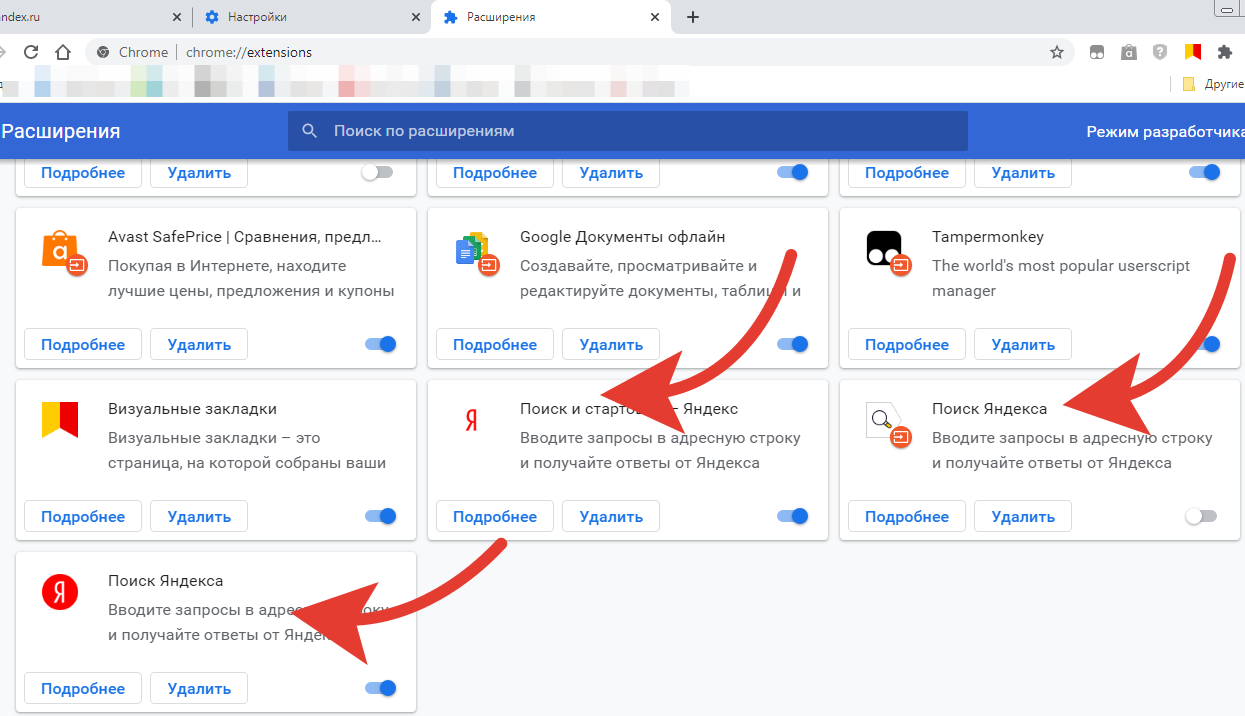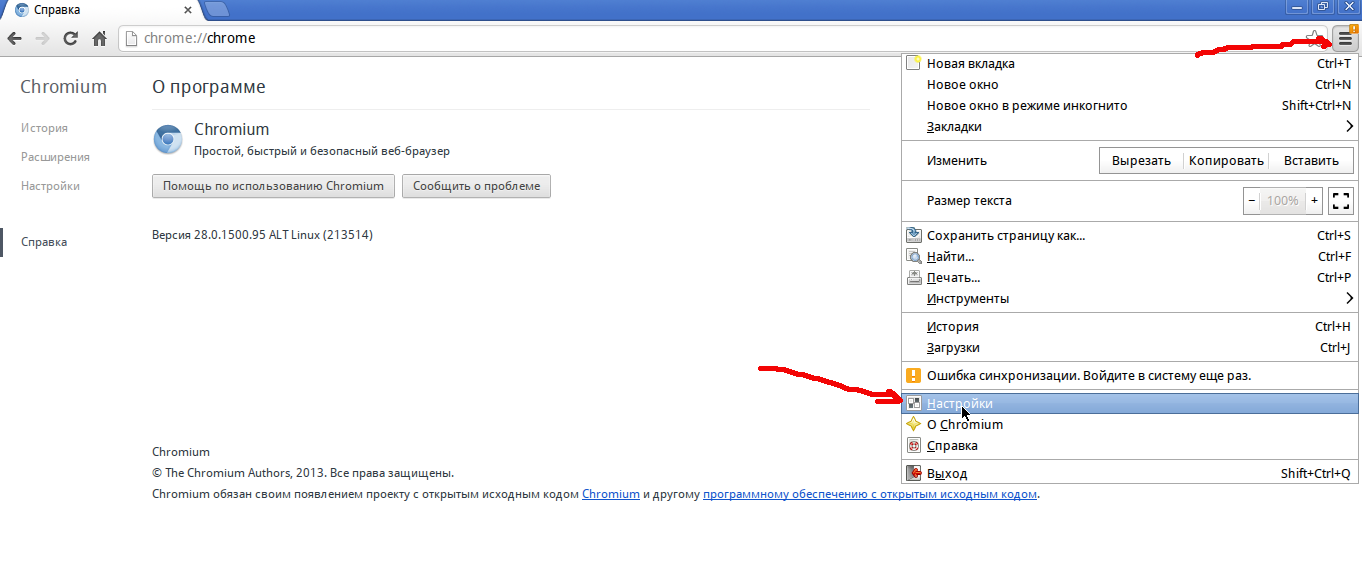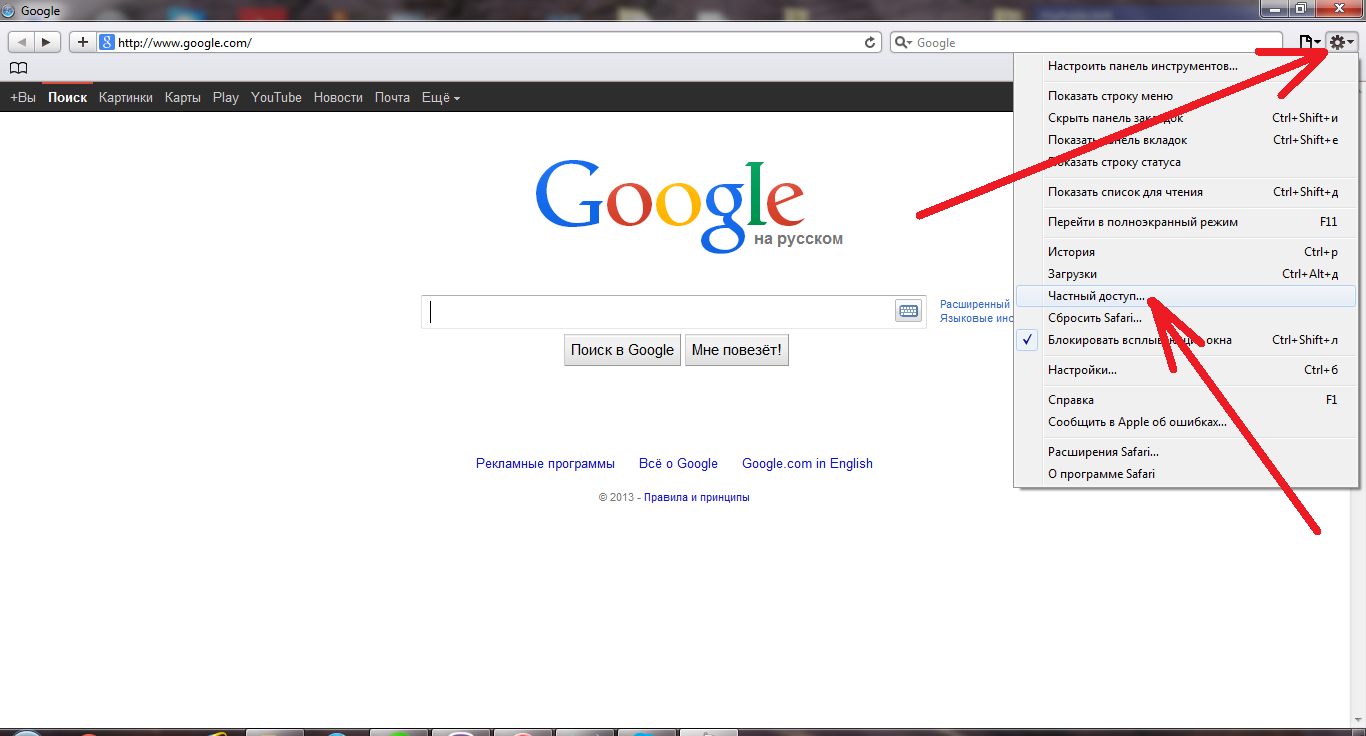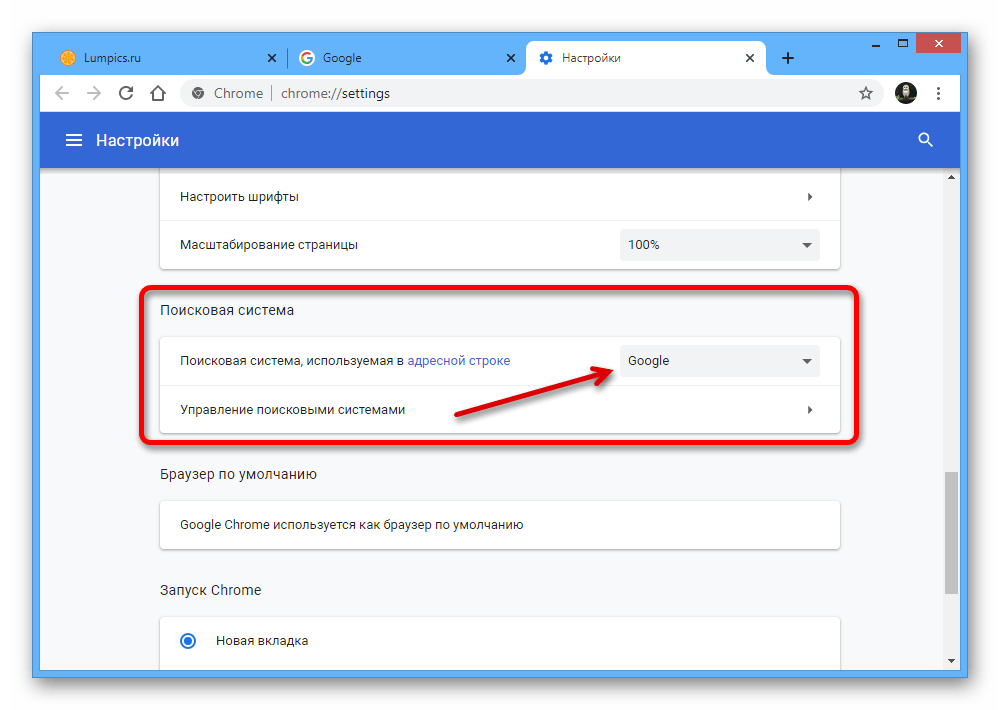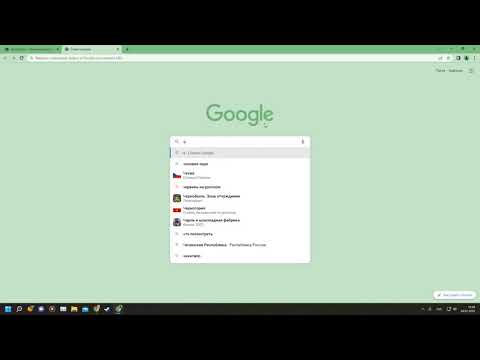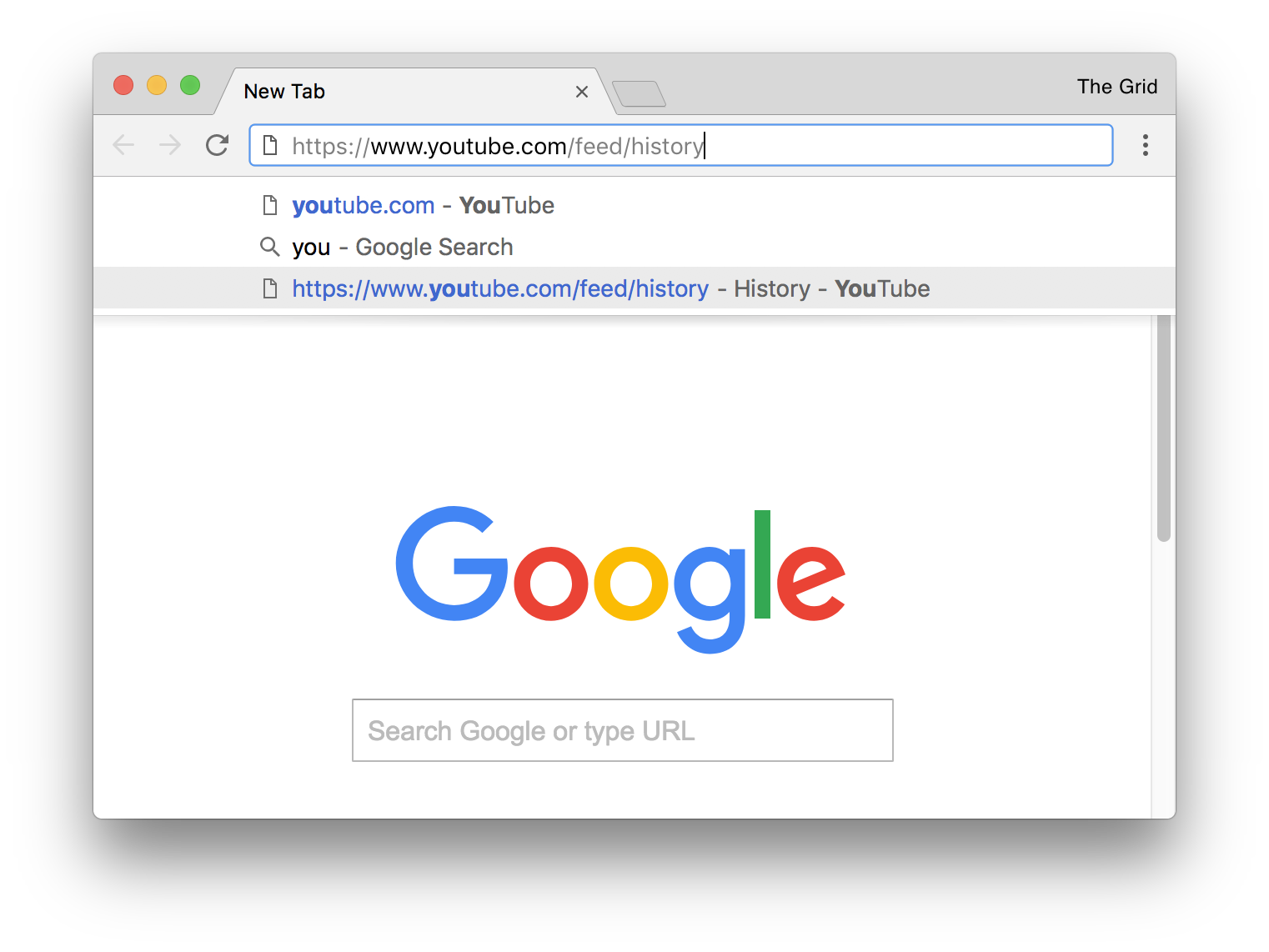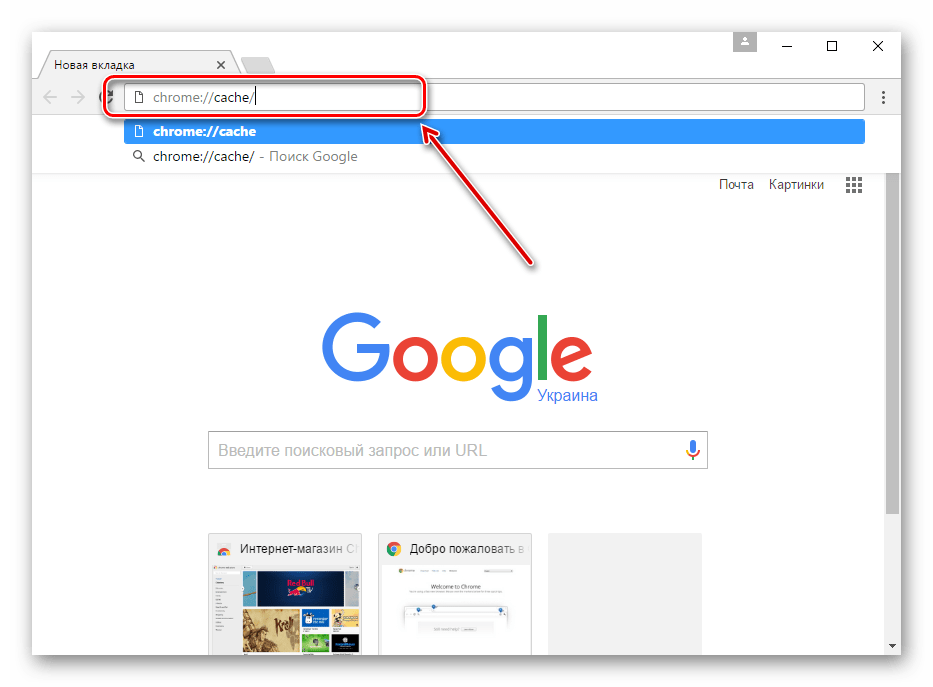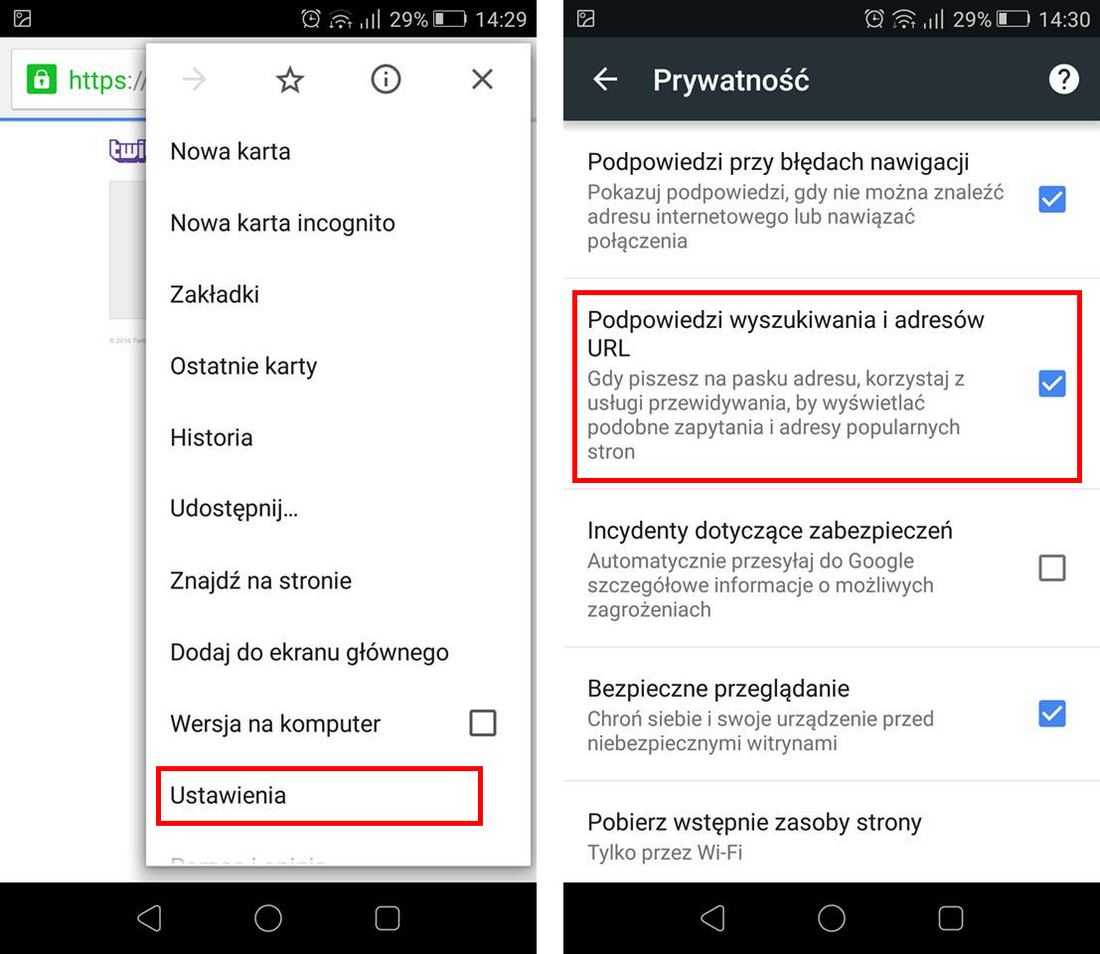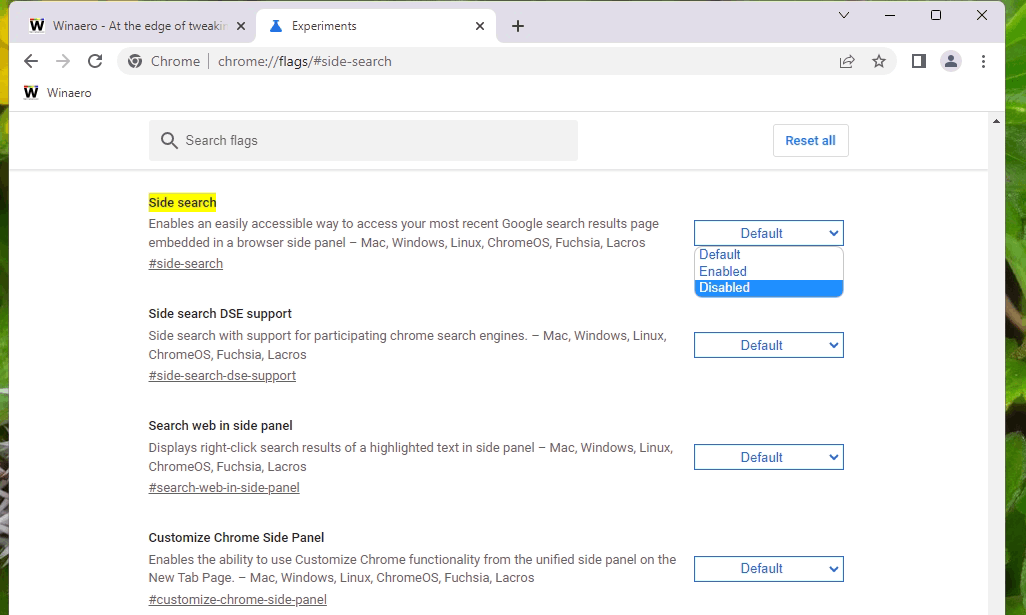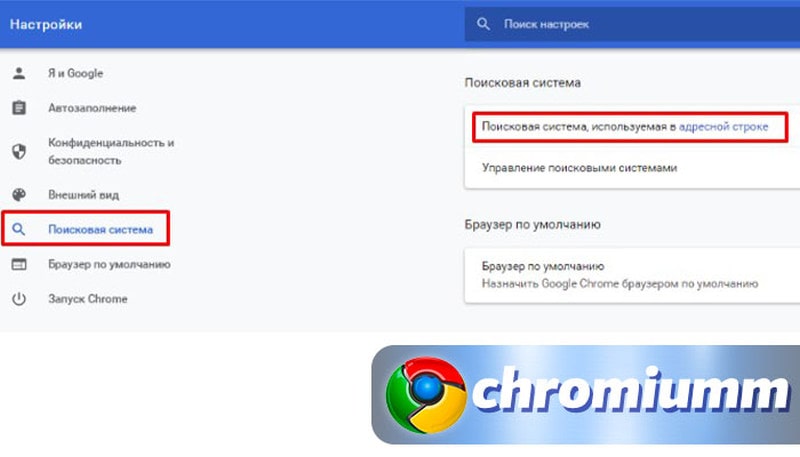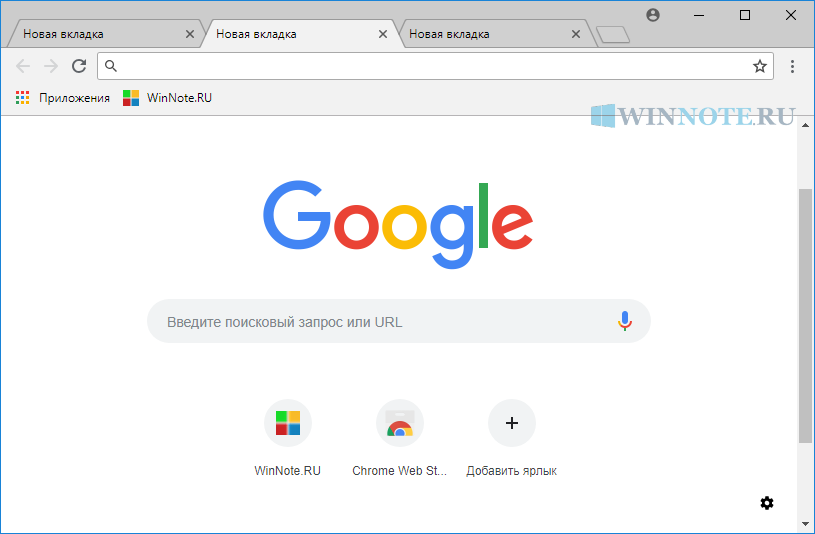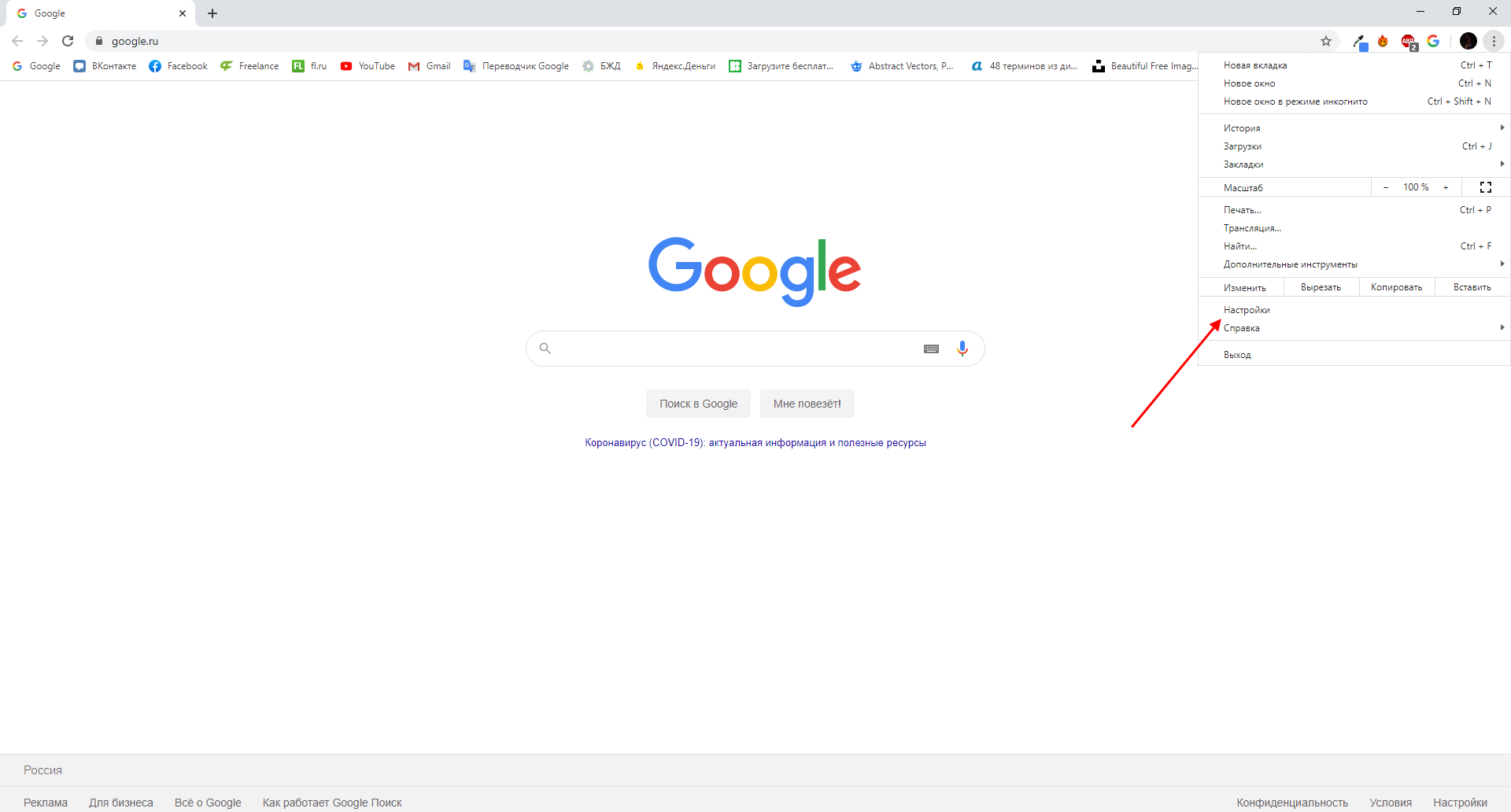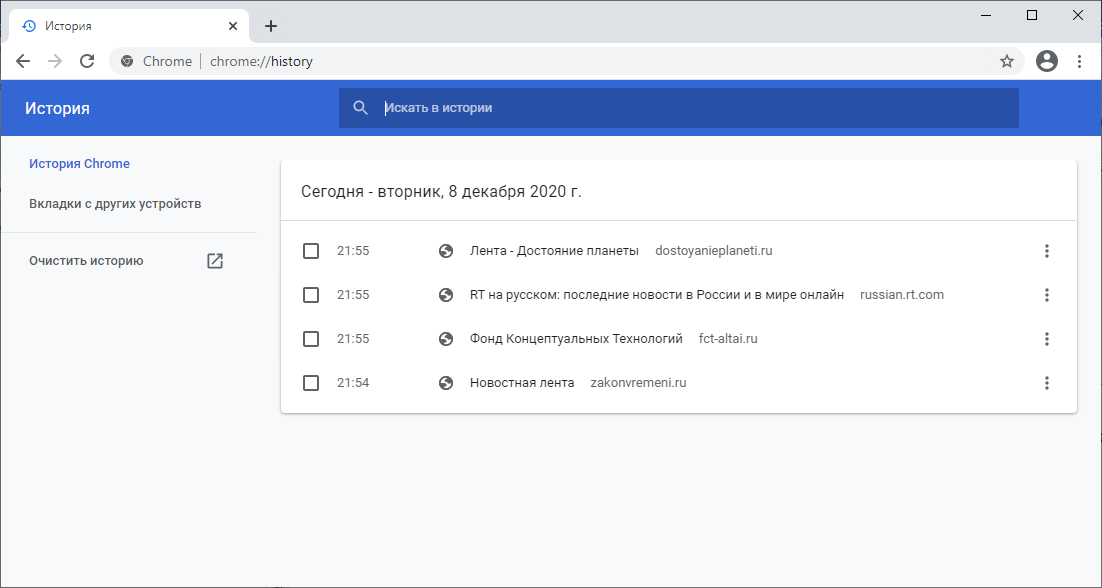Как легко и быстро удалить строку в Google Chrome
На этой странице вы найдете полезные советы и пошаговые инструкции по удалению строки в Google Chrome. Узнайте, как эффективно управлять вашим браузером и сохранять его чистым и быстрым.
Откройте Google Chrome и перейдите в настройки, нажав на три вертикальные точки в правом верхнем углу.
Как в Chrome убрать историю подсказки
Выберите раздел История и нажмите на История в выпадающем меню.
Как в Google Chrome выборочно удалять данные автозаполнения
В истории найдите строку, которую вы хотите удалить, и установите рядом с ней галочку.
Как включить поисковые подсказки в адресной строке Google Chrome
Нажмите на кнопку Удалить, расположенную в верхней части экрана.
Как очистить историю поиска в Гугле - Актуальный способ
Если вам нужно удалить несколько строк, установите галочки рядом с ними и нажмите Удалить выбранные элементы.
Lenovo Legion Y700 2023 полный обзор ТОПового планшета! + Русификация китайской прошивки.
Чтобы удалить все строки из истории, выберите Очистить историю в меню слева.
Как удалить пользователя в Google Chrome !
В появившемся окне выберите диапазон времени, за который хотите удалить историю, и нажмите Очистить данные.
Для более точного удаления строк можно использовать строку поиска в верхней части страницы истории.
Используйте сочетания клавиш Ctrl+H для быстрого доступа к истории браузера.
Регулярное удаление ненужных строк в истории поможет поддерживать высокую производительность вашего браузера.
Как удалить или очистить историю в браузере Гугл Хром